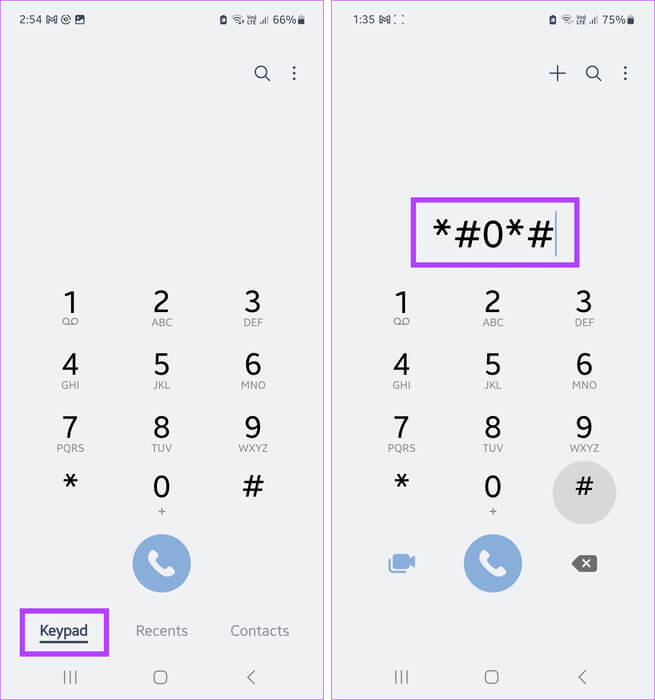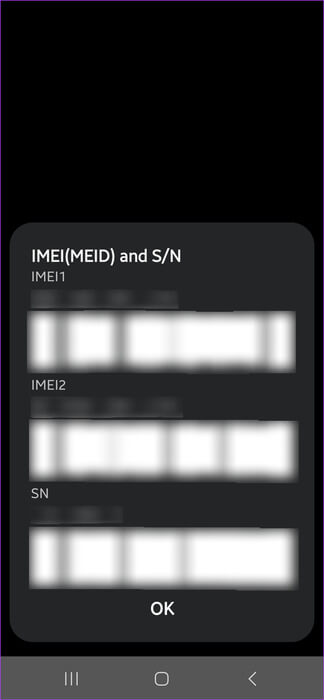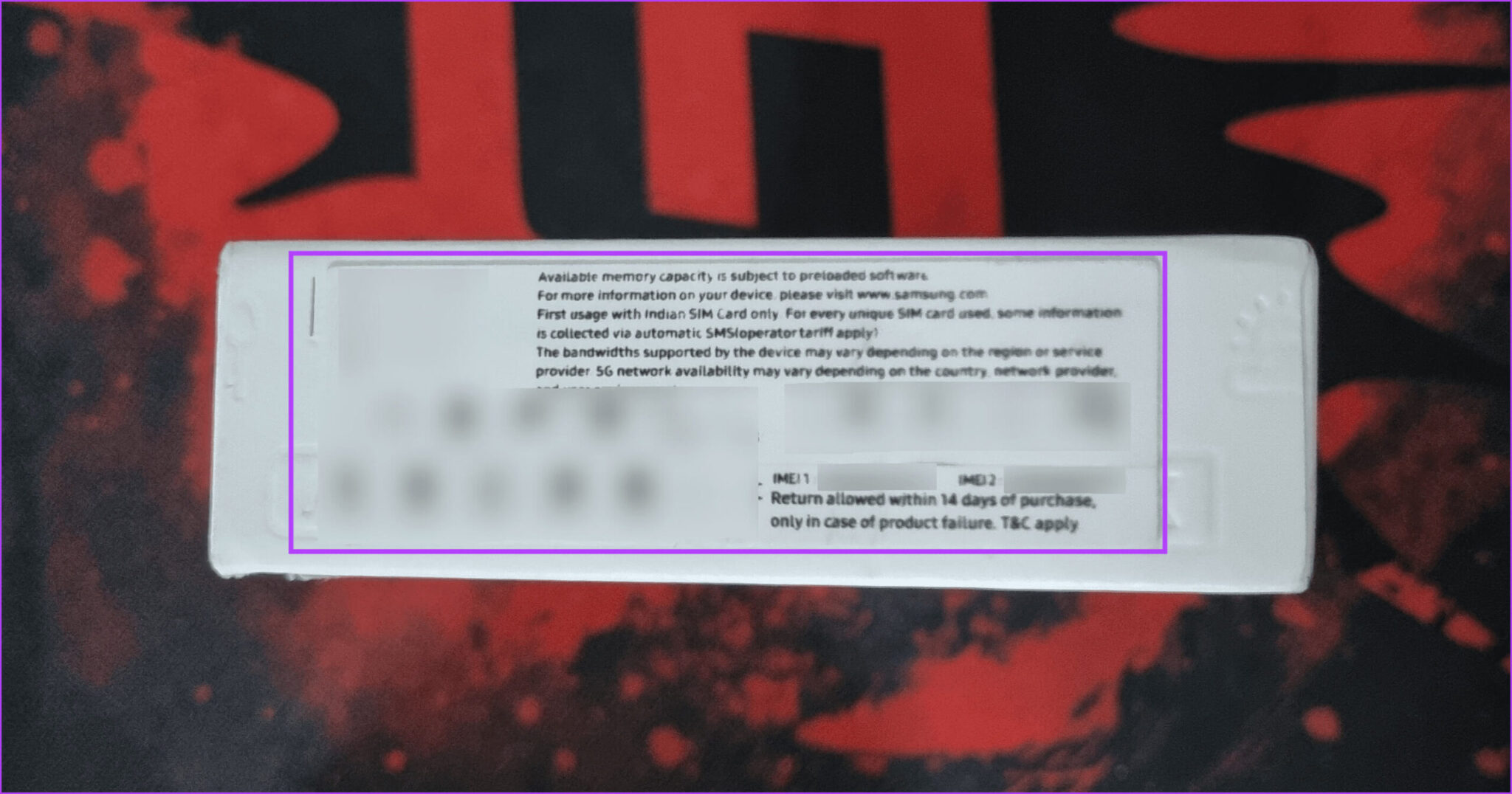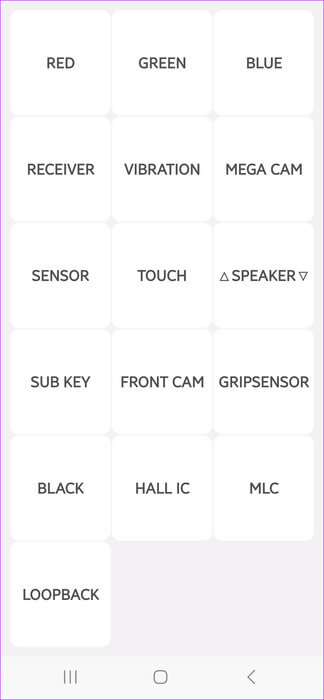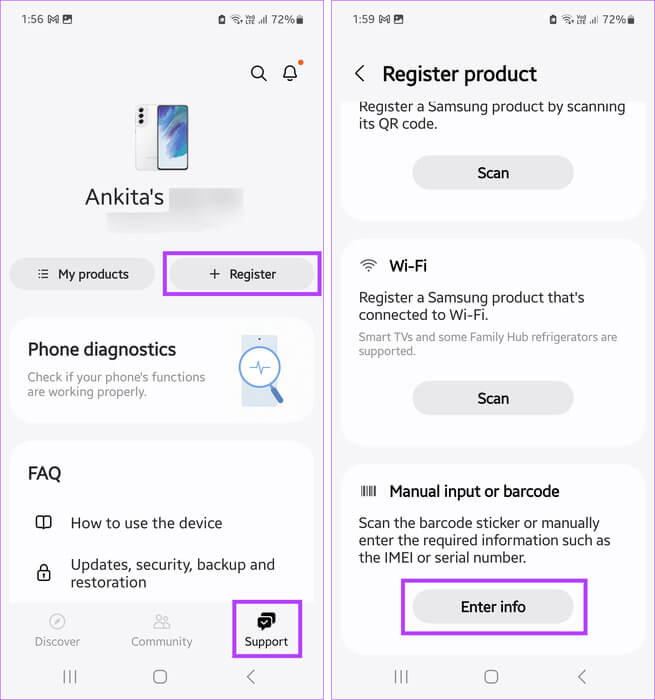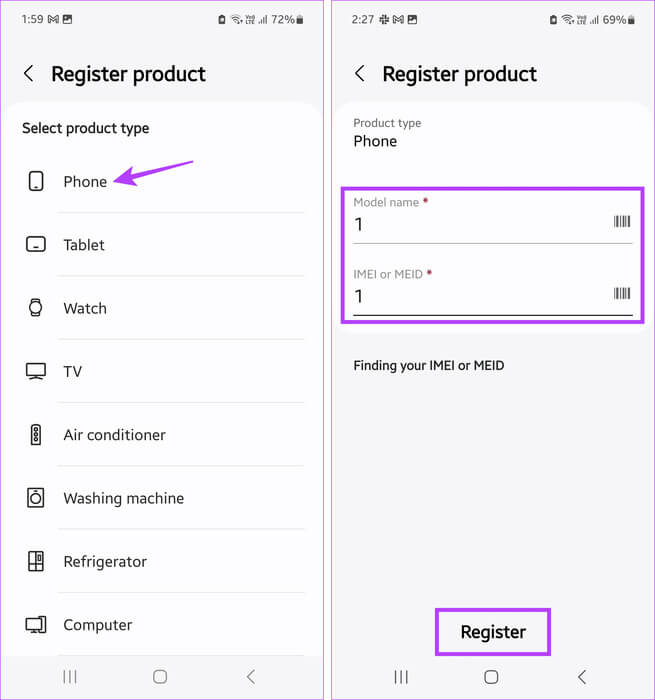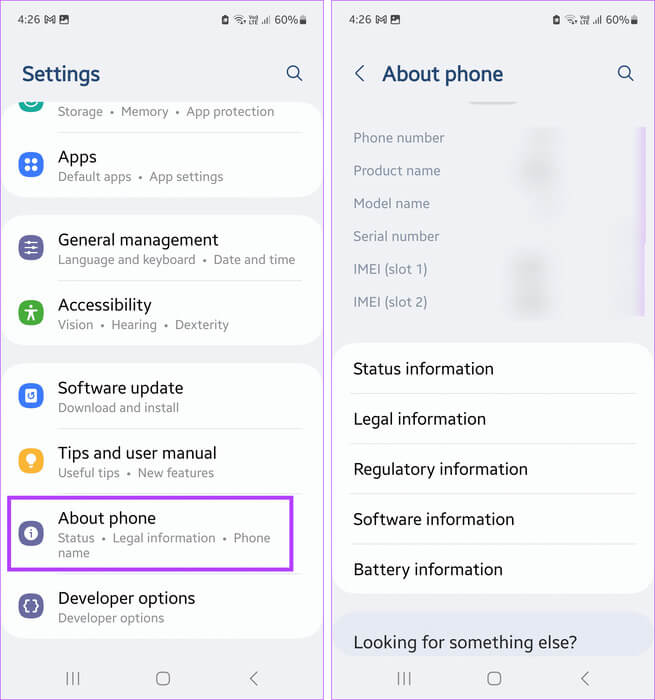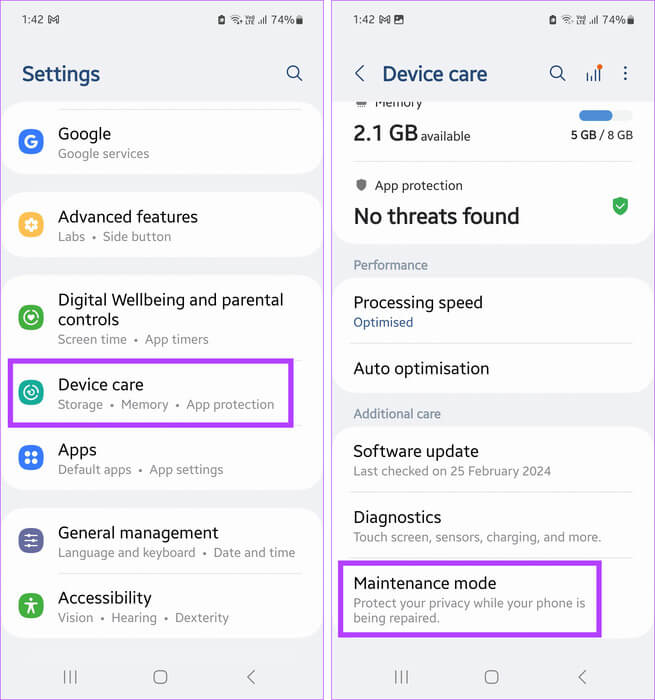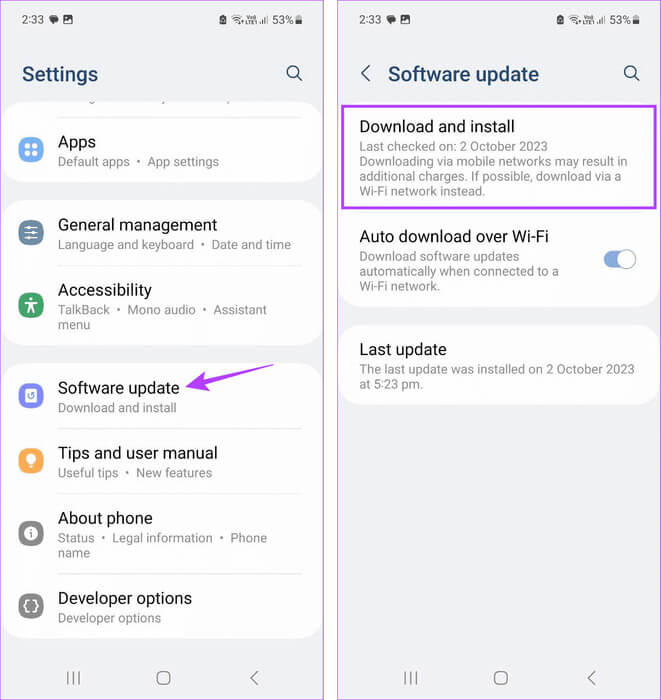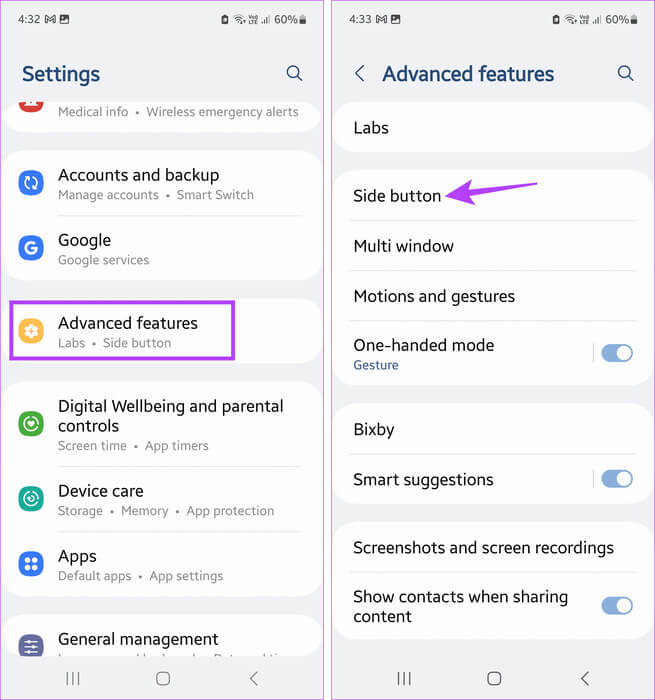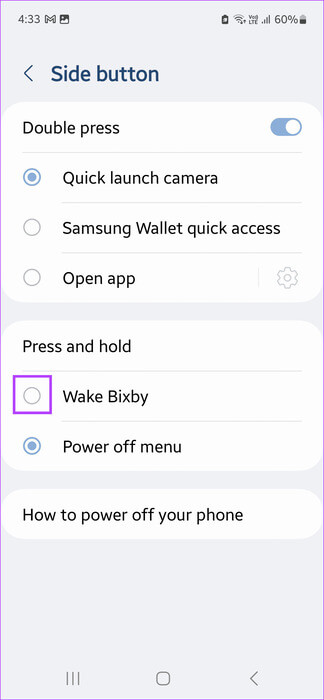كيفية التحقق مما إذا كان هاتف Samsung أصليًا أم مزيفًا
في حين أن شراء الهواتف عبر الإنترنت يمكن أن يساعدك في الحصول على أفضل سعر لهاتف Samsung الذي تريده، فقد تكون هناك أوقات تبدو فيها الصفقة جيدة جدًا لدرجة يصعب تصديقها. ومن ثم، فمن الأفضل دائمًا التحقق مما إذا كان هاتف Samsung أصليًا أم مزيفًا بمجرد استلام الجهاز. ولكن كيف؟
للتحقق مما إذا كان هاتف Samsung الخاص بك أصليًا أم مزيفًا، فكر في بعض الأشياء. تحتوي معظم الأجهزة المقلدة على تفاصيل مرئية تجعلها بارزة، مثل عدسات الكاميرا التي تم وضعها بشكل غير مناسب، أو النطق الخاطئ لاسم/شعار العلامة التجارية أو وضعها في غير موضعها، أو أزرار الجهاز غير المتساوية أو المفقودة، وما إلى ذلك.
إذا اكتشفت أي شيء من هذا القبيل، يمكنك الاتصال ببائع الجهاز للحصول على مزيد من التوضيح. ومع ذلك، إذا لم تكن هذه الأشياء مرئية أو غير واضحة جدًا، فتابع عمليات التحقق المذكورة أدناه.
⚡ روابط سريعة
1. تحقق من IMEI للجهاز على الصندوق
باستخدام رمز USSD بسيط، يمكنك التحقق من رقم IMEI المخصص لهاتف Samsung الخاص بك. وهذا فريد لكل جهاز محمول. بمجرد ظهوره، قارنه بتفاصيل IMEI المطبوعة على العلبة التي جاء بها هاتف Samsung الخاص بك. إذا كانت متطابقة، فهناك احتمال كبير أن يكون هاتفك هاتف Samsung أصليًا. إليك كيفية القيام بذلك.
الخطوة 1: افتح تطبيق الهاتف واضغط على Dialer.
الخطوة 2: افتح لوحة المفاتيح المرئية، اطلب *#06#.
خطوة 3: ثم انتظر ظهور IMEI لجهازك.
الخطوة 4: الآن، تحقق من الصورة النصفية الخلفية أو الجانبية على صندوق هاتف Samsung الخاص بك.
يجب أن تكون أرقام IMEI مرئية مع وجود رمز شريطي تحتها. قارن ذلك بأرقام IMEI المرئية على شاشة هاتف Samsung الخاص بك.
ملاحظة: رقم IMEI مقابل رقم IMSI: ما تحتاج إلى معرفته عنهما
2. حاول فتح أداة التشخيص
تأتي معظم أجهزة Samsung مثبتة مسبقًا بأداة تشخيص. وهذا لا يساعد فقط في تشخيص مشكلات الجهاز، خاصة إذا كنت ستعطيه للإصلاحات، ولكنه يساعد أيضًا في التأكد من شرعية الجهاز. وذلك لأنه لا يمكنك تشغيل تطبيق Diagnostic Tool باستخدام رمز USSD إلا إذا كان جهازك أصليًا. إليك كيفية القيام بذلك.
الخطوة 1: افتح تطبيق الهاتف واضغط على لوحة المفاتيح.
الخطوة 2: الآن، اطلب *#0*#.
خطوة 3: يجب أن يؤدي ذلك إلى تشغيل أداة التشخيص تلقائيًا.
هنا، استخدم الخيارات التي تظهر على الشاشة لتشغيل التشخيص. إذا كان يعمل بشكل جيد، فهذا يعني أن منتج Samsung الخاص بك أصلي. يمكنك النقر على زر الرجوع مرتين للخروج من أداة التشخيص.
3. تسجيل المنتج
إذا قمت بتسجيل الدخول إلى حساب Samsung الخاص بك على هاتف Samsung الخاص بك، فمن المحتمل أن يكون قد قام بالفعل بتسجيل المنتج في حسابك. بخلاف ذلك، يمكنك تسجيل المنتج يدويًا باستخدام تطبيق Samsung Members أيضًا. يرجى ملاحظة أنه يجب عليك تسجيل الدخول إلى حسابك لرؤية الخيارات ذات الصلة. بمجرد الانتهاء من ذلك، اتبع الخطوات التالية لإكمال العملية.
الخطوة 1: افتح تطبيق Samsung Members على هاتف Samsung الخاص بك. من خيارات القائمة، اضغط على الدعم.
الخطوة 2: هنا، اضغط على تسجيل.
خطوة 3: قم بالتمرير لأسفل إلى قسم “الإدخال اليدوي أو الرمز الشريطي” وانقر فوق “إدخال المعلومات”.
الخطوة 4: من قائمة المنتجات، حدد الهاتف.
الخطوة 5: هنا، أدخل اسم طراز هاتفك وتفاصيل IMEI أو MEID.
يجب أن تكون هذه موجودة في صندوق الهاتف أو في قسم “حول الهاتف” في تطبيق الإعدادات.
خطوة 6: بمجرد أن تصبح الخيارات متاحة، اضغط على تسجيل.
إذا تم تسجيل جهازك بنجاح، فهذا يعني أنك تستخدم هاتف Samsung أصلي.
4. مقارنة ميزات الجهاز ومواصفاته مع موقع الويب/الدليل
يحتوي هاتف Samsung الخاص بك على معظم التفاصيل المتعلقة بإصدار برنامج جهازك ومعلومات البطارية وما إلى ذلك. ويمكنك الاطلاع على هذه المعلومات ومقارنتها بما تم ذكره عن جهازك على موقع Samsung الرسمي أو في الدليل الموجود في العلبة. إليك كيفية رؤية معلومات الجهاز.
الخطوة 1: افتح تطبيق الإعدادات على هاتف Samsung الخاص بك. قم بالتمرير لأسفل وانقر على حول الهاتف.
الخطوة 2: تصفح الصفحة واعرض معلومات الجهاز ذات الصلة.
خطوة 3: بعد ذلك، قم بزيارة موقع Samsung على أي متصفح ويب.
ابحث عن جهازك باستخدام شريط البحث وقارن بين تفاصيل الجهاز الظاهرة في تطبيق الإعدادات. يمكنك أيضًا مقارنة ميزات الجهاز الفعلي وكيفية عمله، وخاصة الكاميرا، للتحقق مما إذا كان الهاتف أصليًا أم لا.
5. حاول تشغيل وضع الصيانة
تتيح لك ميزة وضع الصيانة الموجودة على هاتف Samsung الخاص بك قفل بياناتك الشخصية عند تسليمها إلى شخص آخر، كما هو الحال عند إعطاء الهاتف للإصلاح. هذا فريد بالنسبة لشركة Samsung ويمكن تفعيله باستخدام رمز USSD. وهذا يجعلها طريقة رائعة للتحقق من شرعية هاتف Samsung الخاص بك أيضًا. اتبع الخطوات التالية لتفعيلها.
الخطوة 1: افتح الإعدادات واضغط على العناية بالجهاز.
الخطوة 2: قم بالتمرير لأسفل وانقر على وضع الصيانة.
خطوة 3: ثم اضغط على تشغيل.
الخطوة 4: عندما يُطلب منك ذلك، اضغط على إعادة التشغيل.
بمجرد إعادة تشغيل جهازك، يجب أن يدخل في وضع الصيانة إذا كان الجهاز شرعيًا.
6. التحقق من تحديثات البرامج
تتلقى معظم أجهزة Samsung تحديثات برامج منتظمة لمدة 2-3 سنوات على الأقل. يمكنك استخدام هذا للتحقق من شرعية هاتف Samsung، حيث أن الأجهزة المحمولة الأصلية فقط هي التي ستتلقى هذه التحديثات. إذا لم يكن التحديث مرئيًا، فتحقق منه يدويًا. إليك الطريقة.
الخطوة 1: افتح تطبيق الإعدادات واضغط على تحديث البرنامج.
الخطوة 2: هنا، اضغط على تنزيل وتثبيت.
انتظر حتى يقوم جهاز Samsung الخاص بك بالتحقق من التحديثات. إذا كان ذلك متاحًا، قم بتنزيل تحديثات البرنامج وتثبيتها. من المفترض أن يظهر أحدث إصدار من Android بمجرد انتهاء إعادة تشغيل هاتف Samsung.
7. حاول استخدام Bixby
في حين أن معظم أجهزة أندرويد تستخدم مساعد جوجل، فإن Bixby يعد بمثابة مكافأة لمستخدمي هواتف Samsung. لاستخدام هذه الميزة، قم بإعادة تكوين الزر الجانبي لفتح Bixby على هاتف Samsung الخاص بك. ثم تحقق مما إذا كان Bixby يستجيب للأوامر ويعمل كما هو متوقع. اتبع الخطوات التالية للقيام بذلك.
الخطوة 1: افتح تطبيق الإعدادات واضغط على الميزات المتقدمة.
الخطوة 2: هنا، اضغط على الزر الجانبي.
خطوة 3: انتقل إلى قسم الضغط مع الاستمرار وحدد خيار Wake Bixby.
الآن، اضغط مع الاستمرار على الزر الجانبي بجهاز Samsung الخاص بك لتنشيط Bixby وإعطائه أمرًا. قد تكون هناك أيضًا أوقات لا يعمل فيها Bixby حتى على هواتف Samsung الأصلية. لذا، إذا كنت تواجه مشكلة في استخدام المساعد الشخصي، فقم أولاً باستكشاف مشكلة عدم عمل Bixby على هاتف Samsung الخاص بك.
8. التحقق من الهاتف في متجر Samsung
إحدى أسهل الطرق وأكثرها مباشرة للتحقق من صحة هاتف Samsung الخاص بك هي نقله إلى متجر Samsung فعلي أو مركز خدمة. التأكد من حمل فاتورة الشراء وصندوق الجهاز أيضًا. ثم اطلب من موظفي المتجر التحقق من الجهاز باستخدام نظامهم. إذا كان الجهاز أصليًا، فيجب أن يظهر رقم IMEI للهاتف والرقم التسلسلي وما إلى ذلك في نظامه.
تحقق من صحة هاتف Samsung الخاص بك
نأمل أن تساعدك هذه المقالة في التحقق مما إذا كان هاتف Samsung الخاص بك أصليًا أم مزيفًا. إذا فشل جهازك على عدة جبهات، فننصحك بالذهاب إلى Samsung على الأقل وفحص الجهاز قبل اتخاذ القرار. إذا كان الهاتف هو الصفقة الحقيقية، فيمكنك نقل البيانات من جهازك المحمول السابق باستخدام تطبيق Smart Switch.